YouTube için Karanlık Mod, özellikle karanlık ortamlarda daha keyifli bir izleme deneyimi yaşamanıza olanak tanıyan kullanışlı bir özelliktir. Bilgisayarınızda veya telefonunuzda izliyor olun, Gece Moduna geçiş yapmak kolay ve hızlıdır. Bu kılavuzda, YouTube tasarımınızı isteğinize göre yeniden düzenlemek için Karanlık Modu nasıl etkinleştireceğinizi göstereceğim.
Önemli İpuçları
- Karanlık Mod, hem bilgisayarda hem de telefonda kolayca etkinleştirilebilir.
- İşlem, platformlar arasında hafif farklılık gösterir.
- Karanlık Mod'u istediğiniz zaman etkinleştirebilir veya devre dışı bırakabilirsiniz.
Adım Adım Kılavuz
Bilgisayarınızda Karanlık Modu etkinleştirmek için aşağıdaki adımları izleyin:
Öncelikle YouTube web sitesinde olduğunuzdan emin olun. Bunun için web tarayıcınızı açın ve YouTube'a gidin. Ayarları özelleştirmek için kanal simgenize sağ üst köşeden tıklayın.
Farklı seçeneklerin bulunduğu bir menü görüntülenir. "Tasarım" veya "Cihaz Tasarımı" kümesini arayın. Mevcut tasarımları görmek için buna tıklayın.
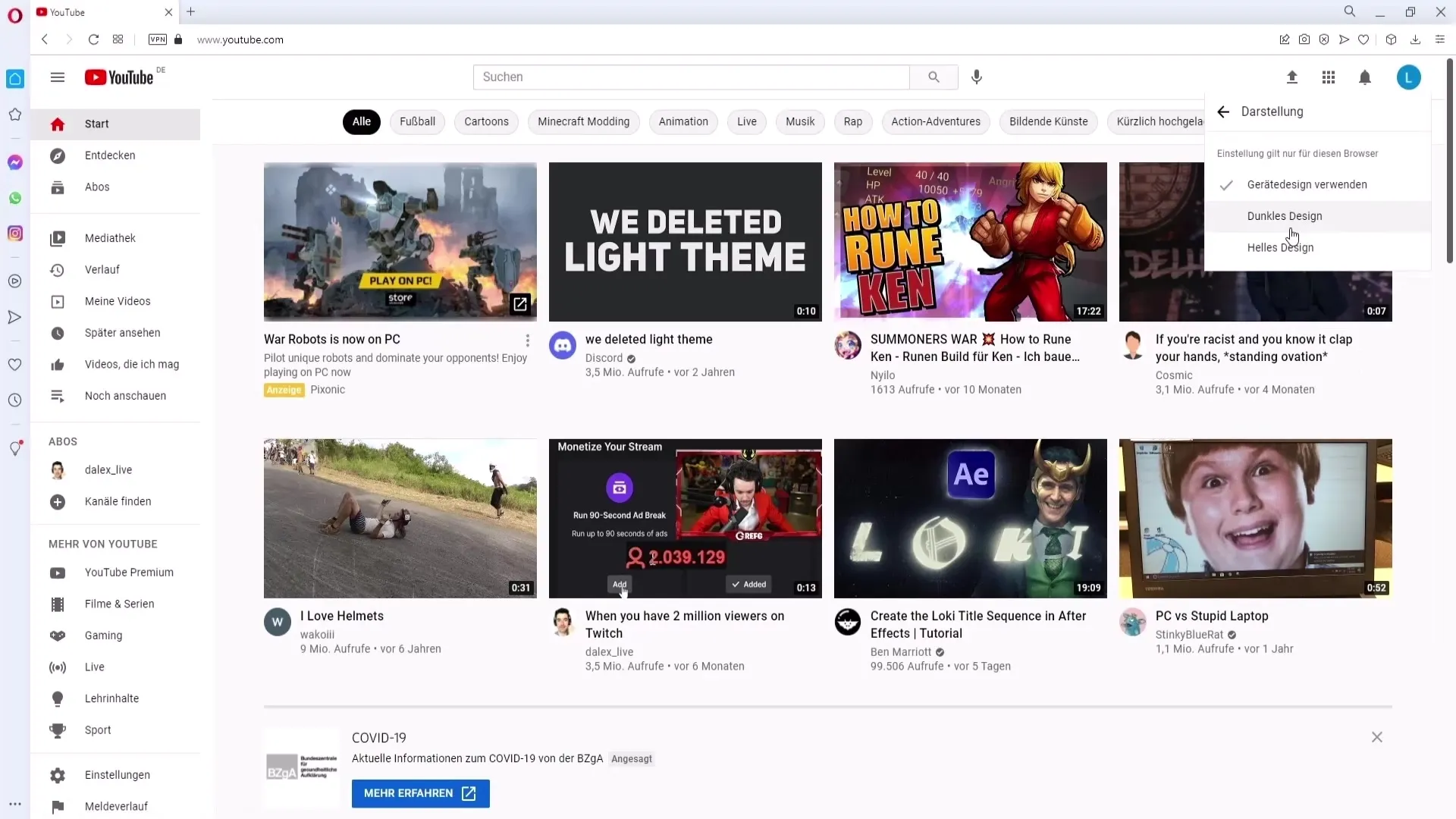
Burada "Açık Tasarım" ve "Karanlık Tasarım" arasında seçim yapabilirsiniz. Karanlık Modu etkinleştirmek için "Karanlık Tasarım" seçeneğini seçin.
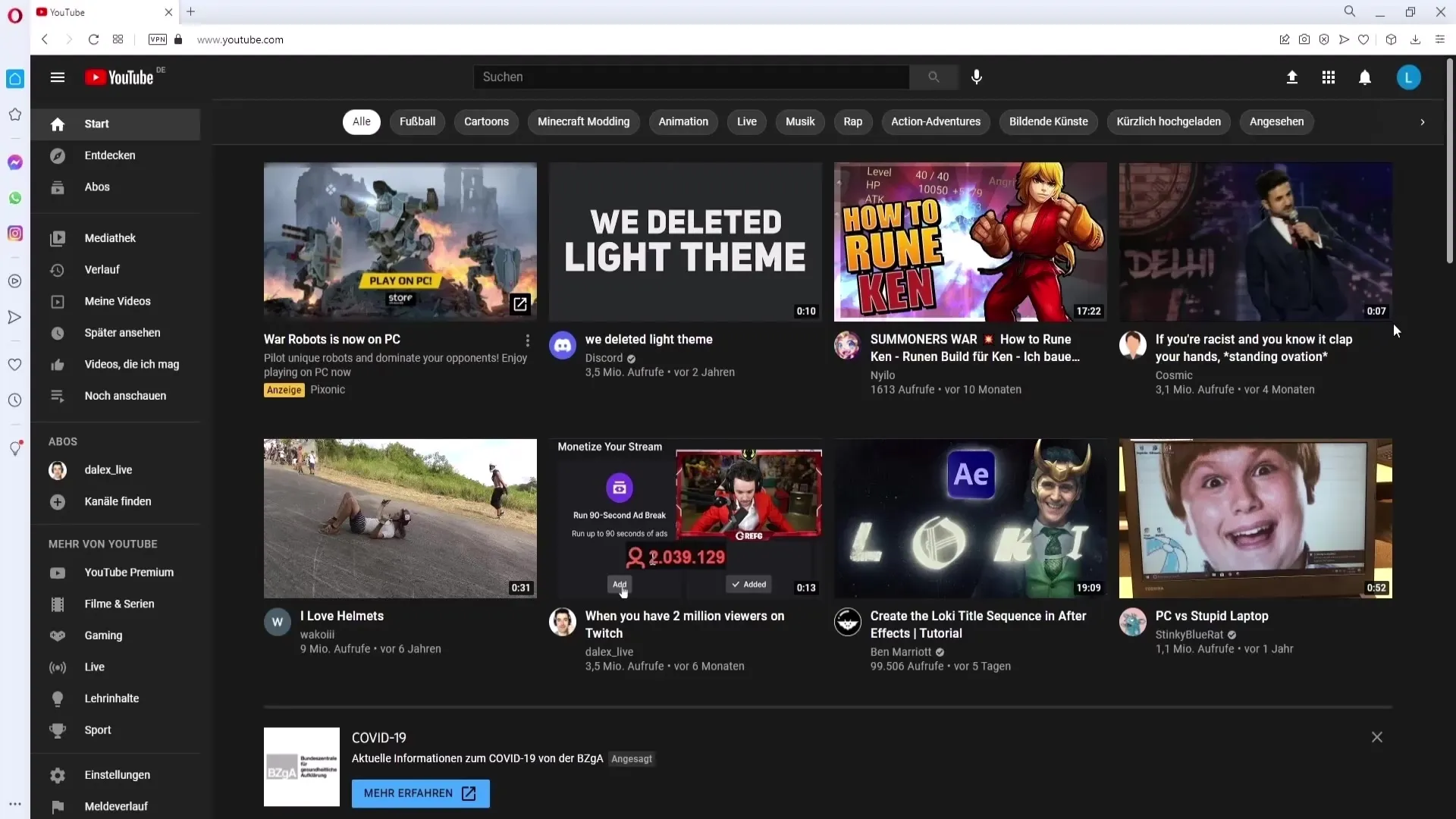
Bunu yaptığınızda, YouTube Karanlık Moda geçecek. Arayüzdeki değişikliği hemen fark edeceksiniz. Tüm öğeler artık koyu renk düzeninde tutulur, bu da gözlerinizi daha az yorar.
Karanlık Modu telefonunuzda da etkinleştirmek istiyorsanız, bunu yapmak oldukça benzerdir. Bir Android cihazında bunu nasıl yapacağınızı şimdi size göstereceğim. BlueStacks gibi bir emülatör kullanıyorsanız, YouTube uygulamasını açın.
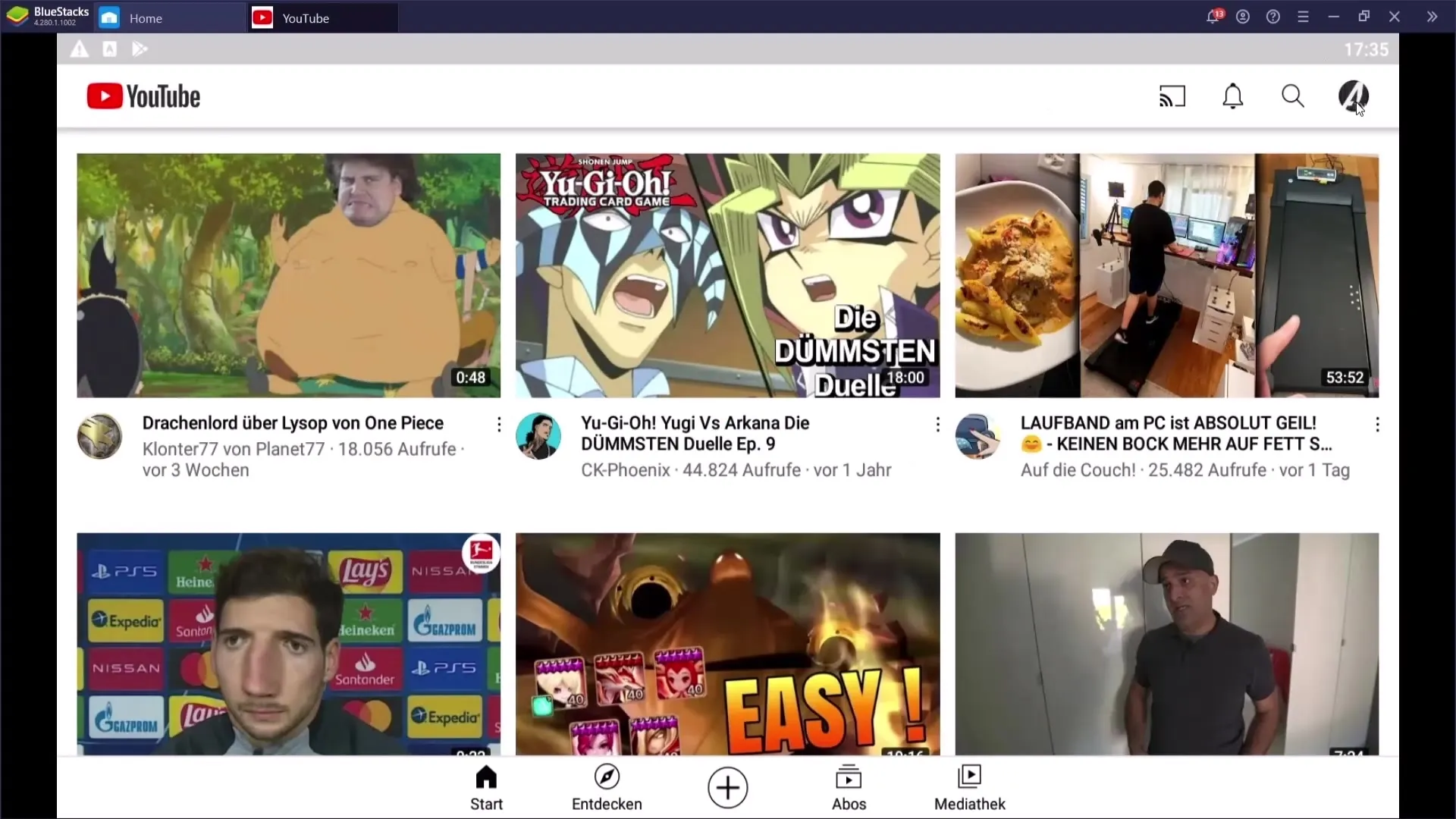
Kanal simgenize tekrar tıklayın, bu simge uygulamanın sağ üst köşesinde bulunur. Değişiklik yapamıyorsanız önce YouTube Stüdyosuna gitmeniz gerekebilir.
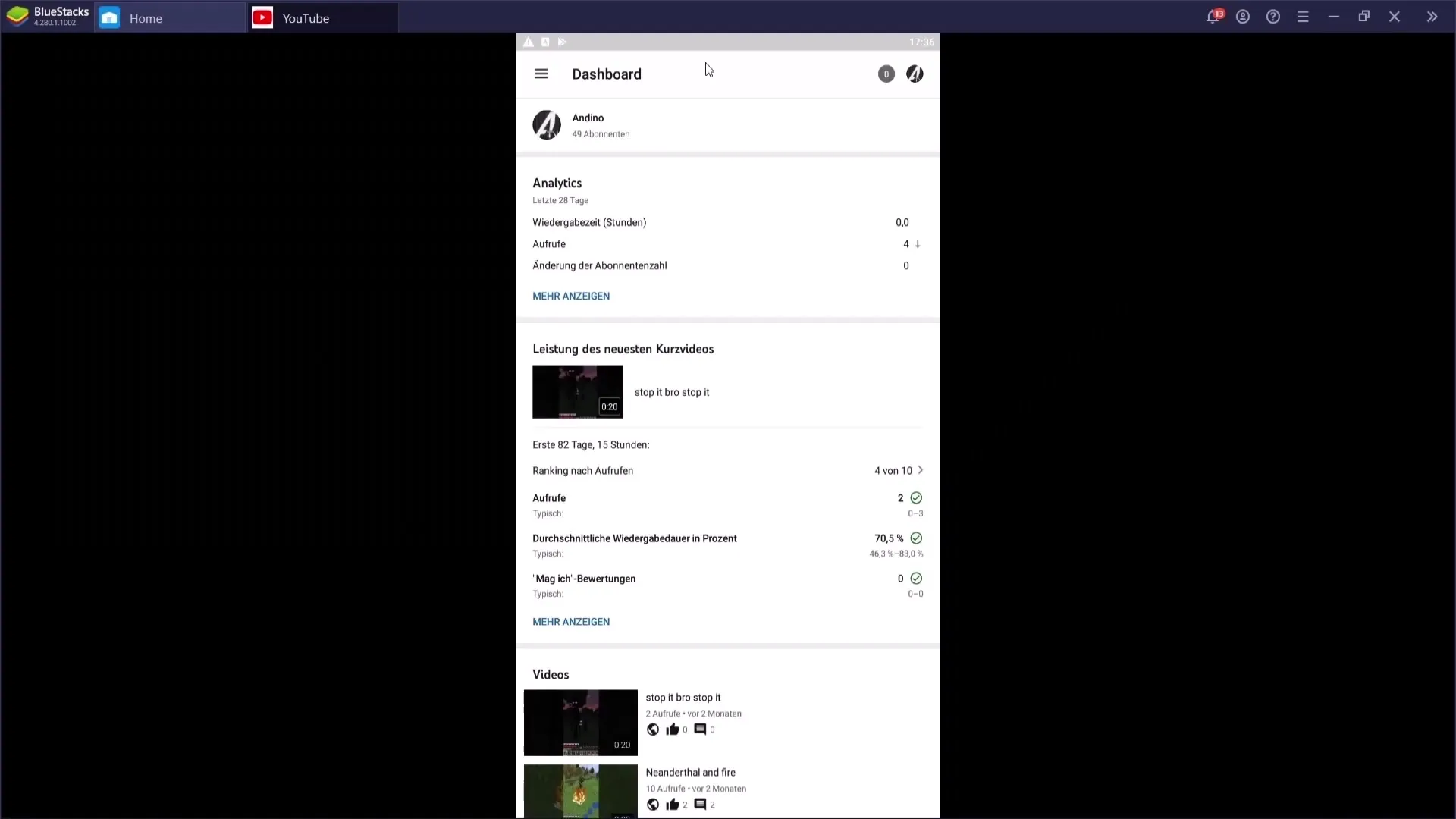
Kanalınızda olduğunuzda, kanalınızın üst kısmına gidin ve "Ayarlar" öğesine tıklayın. Ayarlar içinde farklı seçenekler bulabilirsiniz, bu nedenle önce "Genel" sekmesine gidin.
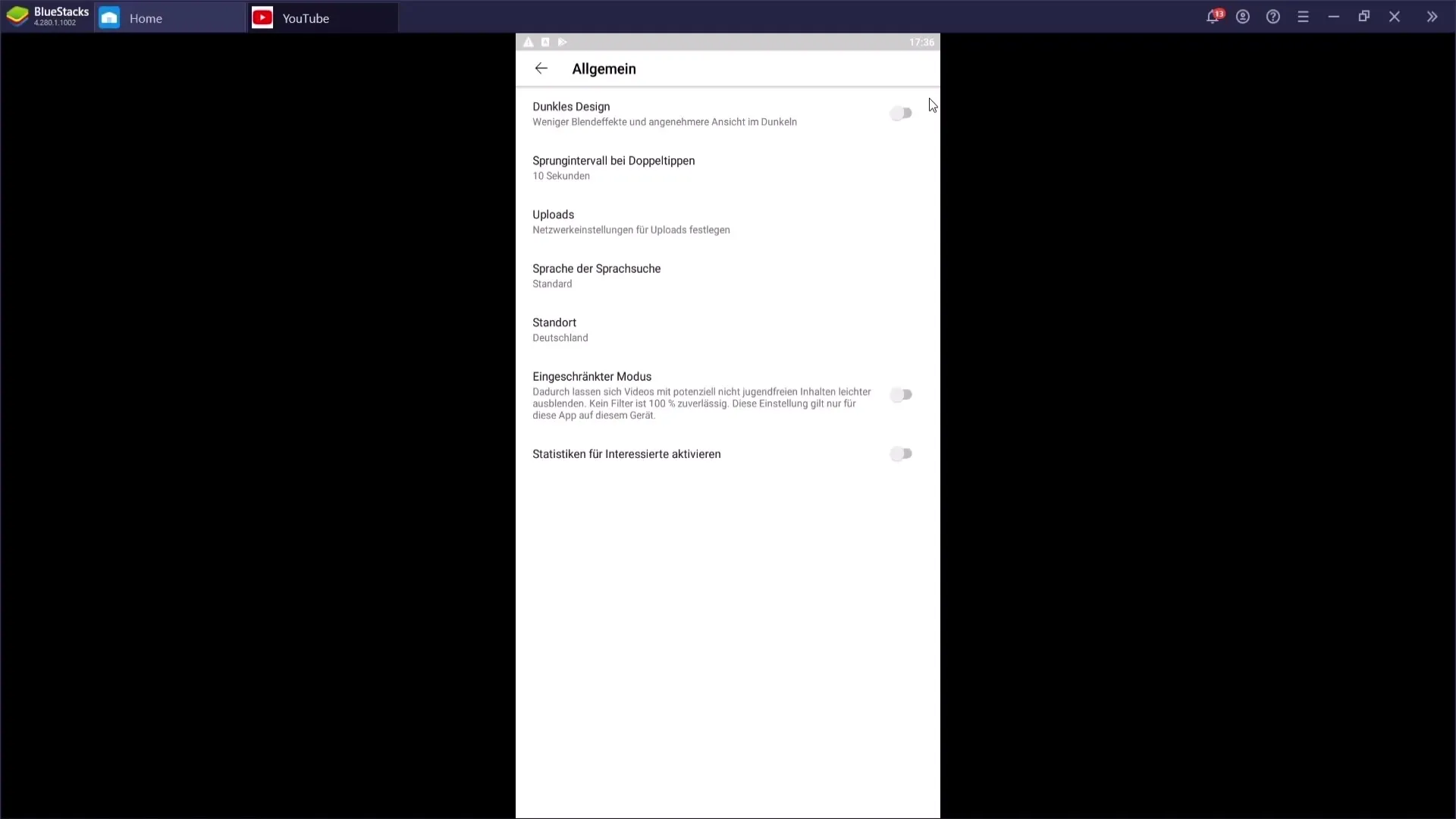
Burada "Karanlık Tasarım" öğesini bulacaksınız. Buna tıklayarak bunu etkinleştirebilirsiniz.
Karanlık Modu etkinleştirdikten sonra ayarları kapatın ve YouTube artık Karanlık Mod görünümünde olacaktır.
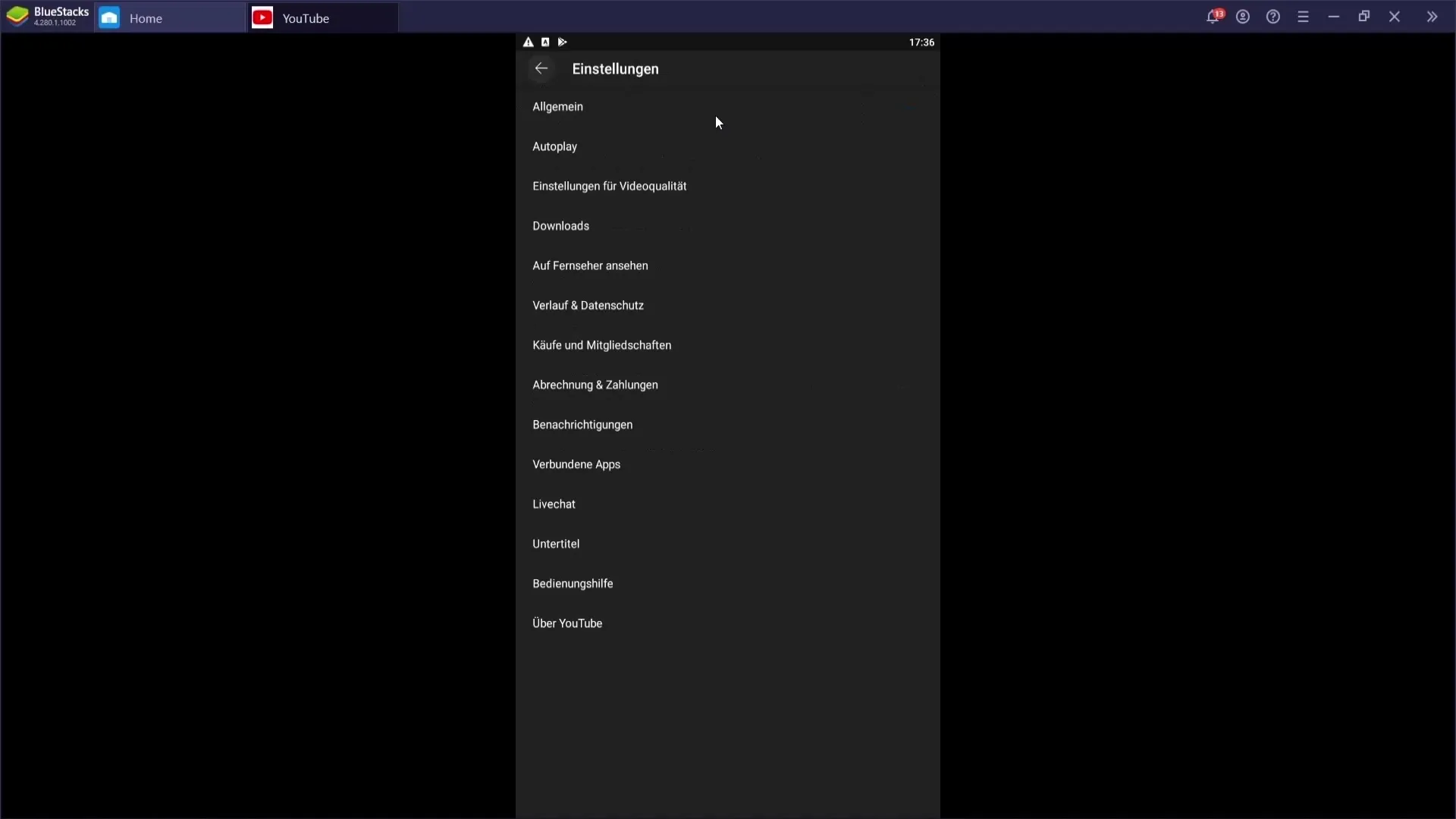
Şimdi Karanlık Modu hem bilgisayarınızda hem de telefonunuzda başarıyla etkinleştirdiniz.
Özet
Karanlık Mod, özellikle kötü ışık koşullarında YouTube'da izleme deneyimini geliştirir. Bu basit kılavuzla, kişisel tercihlerinize göre Karanlık Modu hızla etkinleştirebilir ve devre dışı bırakabilirsiniz.
Sıkça Sorulan Sorular
YouTube'da Bilgisayarda Karanlık Modu nasıl etkinleştiririm?YouTube'u açın, kanal simgenize tıklayın, "Tasarım"e gidin ve "Karanlık Tasarım"ı seçin.
Telefonda da Karanlık Modu etkinleştirebilir miyim?Evet, YouTube uygulamasını açın, kanal simgenize tıklayın, ardından "Ayarlar" ve "Karanlık Mod"u etkinleştirin.
Karanlık Modu nasıl devre dışı bırakabilirim?Etkinleştirmeyle aynı ayarlara gidin ve ardından açık Tasarım seçeneğini seçin.
Karanlık Mod tüm cihazlarda çalışır mı?Karanlık Mod, hem PC sürümünde hem de YouTube mobil uygulamasında mevcuttur.
Adımlar Android ve iOS için aynı mı?Evet, adımlar çok benzerdir, ancak sürüme göre hafif farklılık gösterebilir.


